
동작 확장 프로그램 단축어의 입력 유형에 관하여
동작 확장 프로그램 단축어에서 입력 유형 기본 설정이 ‘모두’면 단축어는 모든 입력 유형을 받습니다. 모든 입력 유형을 받는 단축어는 모든 앱에서 사용할 수 있습니다. 단축어가 요구하는 입력 유형을 생성할 수 없는 앱에서도 사용이 가능합니다. 이는 사용 가능한 단축어 목록을 복잡하게 만들뿐만 아니라 단축어가 필요한 입력을 찾지 못한 경우 오류가 발생할 수 있습니다. 따라서 받을 입력 유형을 제한하는 것이 좋습니다.
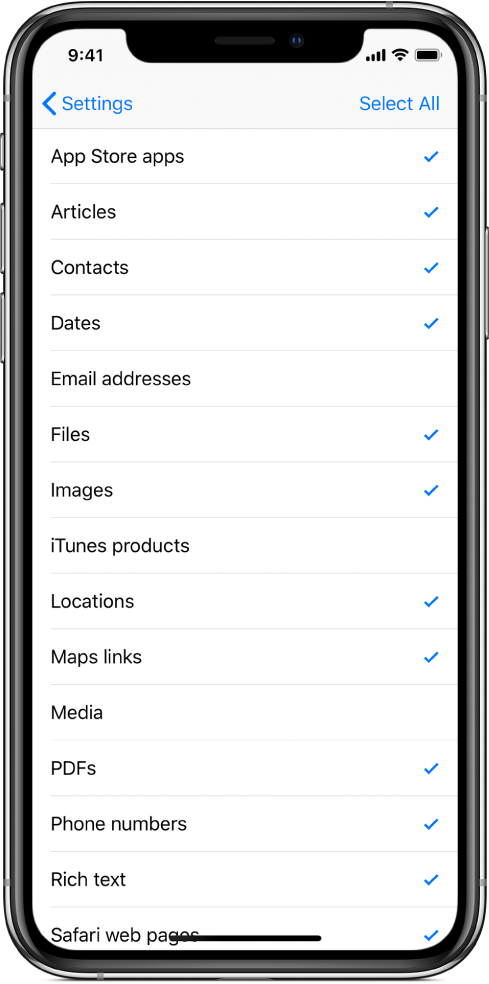
동작 확장 프로그램 단축어가 받는 입력 유형 제한 방법에 관한 자세한 내용을 보려면 다른 앱에서 실행하기 위해 단축어 활성화하기에서 3단계를 참조하십시오.
앱이 제공하는 입력 유형을 결정하려면 몇 가지를 테스트해야 합니다. 일부 앱은 여러 입력 유형을 제공합니다. 예를 들어, 사진 앱은 스틸 이미지 및 비디오를 지원합니다. 하지만 다른 앱의 경우 공유 콘텐츠가 덜 분명합니다.
단축어의 동작 확장 프로그램 입력 유형 이해하기에서 전체 입력 유형 목록 및 정의를 참조하십시오.
참고: 동작 확장 프로그램 단축어는 사용 가능한 메모리(RAM)가 제한되어 있습니다. 따라서 대량의 데이터를 처리하는 단축어의 경우, 다른 앱에서 실행 시 예기치 않게 종료될 수 있습니다. 이러한 경우 다음 방법으로 해결 방법할 수 있습니다. 더 많은 메모리를 사용 가능한 단축어 앱을 여는 ‘앱에서 단축어 계속하기’ 동작을 단축어에 배치합니다.
단축어에서 동작 확장 프로그램 미리보기
단축어 앱 보관함
 에서 단축어의
에서 단축어의  을 탭하십시오.
을 탭하십시오. 을 탭하고 검색 필드에서 ’콘텐츠 그래프 보기’를 입력하십시오.
을 탭하고 검색 필드에서 ’콘텐츠 그래프 보기’를 입력하십시오.콘텐츠 그래프 보기 동작이 동작 목록에 나타납니다.
콘텐츠 그래프 보기 동작을 길게 터치한 다음, 단축어 편집기의 첫 번째 위치에 드래그하십시오.
받은 콘텐츠의 미리보기가 단축어 상단에 표시됩니다. 하이라이트된 콘텐츠 유형을 탭하면 모든 콘텐츠 옵션이 표시됩니다.